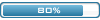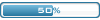[Instrukcja] Instalacja Gadu-Gadu
Witam serdecznie: Postanowiłem stworzyć jak, że dokładny i zrozumiały nawet dla osoby mającej pierwszy raz do czynienia z komputerem instrukcję instalacji GG. W dzisiejszych czasach są tacy ludzie którzy nie umieją go zainstalować, tylko wołają znajomych. Na obrazki można klikać, aby je powiększyć
Ok zaczynamy:
INSTALACJA GADU-GADU:
Na początek uruchamiany instalkę Gadu-Gadu z ikonki . Pokazuje nam się pierwszy krok instalacji:
. Pokazuje nam się pierwszy krok instalacji:

Tutaj musimy zaakceptować umowę licencyjną, więc klikamy Zgadzam się.

Tutaj pozwolicie, że opiszę te dwie opcje:
1. Dodanie skrótu Gadu-Gadu na pulpicie – sprawi, że na pulpicie pojawi nam się taka ikonka , z której będziemy mogli uruchomić GG poprzez podwójne kliknięcie LPM (lewym przyciskiem myszy) na niej.
, z której będziemy mogli uruchomić GG poprzez podwójne kliknięcie LPM (lewym przyciskiem myszy) na niej.
2. Uruchamianie Gadu-Gadu przy starcie systemu – sprawi, że po włączeniu komputera, inaczej załadowaniu Windowsa komunikator GG sam się włączy.
Po wybraniu odpowiednich opcji przez siebie klikamy Dalej

Tutaj wybieramy miejsce instalacji GG, polecam pozostawić domyślne ponieważ składowane dane i tak znajdują się na C, nawet jak wybierzemy inne miejsce instalacji. Następnie klikamy Instaluj:

Tutaj musimy kliknąć Yes, inaczej instalacja się nie rozpocznie.

Tutaj czekamy aż instalowanie Gadu-Gadu się zakończy.
Po tych jakże skomplikowanych czynnościach możemy przystąpić do tworzenia nowego konta w sieci GG.
możemy przystąpić do tworzenia nowego konta w sieci GG.

Po instalacji ukazuje nam się takie okno, tutaj klikamy Next

Tutaj zostawiamy wszystko tak jak jest, albo inaczej, tak jak na powyższym obrazku
Rodzaj połączenia instalka Gadu-Gadu wykryje sama, dla pewności opiszę to:
Połączenie Dial-Up (np.modem) – są to połączenia telefoniczne, zazwyczaj prędkości od 56 Kb/s do 128 Kb/s
Połączenia stałe (np. LAN) – są to połączenia szerokopasmowe, zazwyczaj prędkości od 256 Kb/s do nieskończoności.
Klikamy Next

Tutaj chyba sprawa oczywista:
Pierwsza opcja sprawi, że dostaniemy nowy nr GG
Drugą opcję używamy w przypadku gdy chcemy korzystać dalej ze swojego numeru GG (jeśli go posiadamy). Ja akurat mam już swój nr, więc wybiorę opcję Mam już swój numer, po wybraniu klikamy Next.

Tutaj wpisujemy swój numer Gadu-Gadu i hasło do niego
Zapamiętaj hasło w programie – sprawi, że po włączeniu komunikatora GG nie będziemy musieli wpisywać naszego hasła do konta
Zaimportuj listę kontaktów z serwera – sprawi, że po kliknięciu na Zakończ nasze wszystkie kontakty zostaną dodane automatycznie (oczywiście jeśli wcześniej zapisaliśmy je na serwerze)
Klikamy na Zakończ

I już zakończyliśmy instalację komunikatora Gadu-Gadu. Na górze widać biały kwadracik, zamazałem swój testowy nr GG abyście go nie poznali
KONFIGURACJA GADU-GADU:

Po instalacji czas na konfigurację komunikatora GG. Więc tak jak na obrazku powyżej: Klikamy na Gadu-Gadu i Ustawienia.

Pola nazwa użytkownika nie musimy ruszać, jednak dobrze byłoby wpisać tam swoją nazwę np: Janek
Zabezpiecz wejście do profilu hasłem – jeśli ta opcja zostanie zaznaczona wówczas po włączeniu Gadu-Gadu pojawi nam się ramka z prośbą o wpisanie hasła (obrazek poniżej to ilustruje). Zalecam używanie tej opcji tylko wtedy, gdy z komputera korzysta więcej niż jedna osoba.

Teraz przechodzimy do zakładki Komunikator:

Tutaj wystarczy, że zmienimy tylko wartość dla wysyłanych i odiberanych obrazków. Tak więc przy opcji: Przyjmuj wiadomości graficzne ustawiamy 255. (na obrazku zaznaczone kolorem czerwonym)
Teraz przechodzimy do zakładki Twoje publiczne dane:

Tutaj nie musimy, ale możemy wpisać swoje dane osobowe, aby ludzie mogli nas łatwiej znaleźć w sieci Gadu-Gadu.
Teraz przechodzimy do zakładki Status:

Tutaj polecam zaznaczyć opcję: Po uruchomieniu programu ustaw status na: Dostępny (zaznaczone na obrazku kolorem czerwonym)
Teraz przechodzimy do zakładki Wysyłanie SMS:

Tutaj polecam ustawić sobie podpis jaki będzie widoczny przy wysyłaniu SMSU. (zaznaczone na czerwono)
Pobierz w formacie doc (działa na wszystkich wersjach Word)
Ok zaczynamy:
INSTALACJA GADU-GADU:
Na początek uruchamiany instalkę Gadu-Gadu z ikonki
 . Pokazuje nam się pierwszy krok instalacji:
. Pokazuje nam się pierwszy krok instalacji: 
Tutaj musimy zaakceptować umowę licencyjną, więc klikamy Zgadzam się.

Tutaj pozwolicie, że opiszę te dwie opcje:
1. Dodanie skrótu Gadu-Gadu na pulpicie – sprawi, że na pulpicie pojawi nam się taka ikonka
 , z której będziemy mogli uruchomić GG poprzez podwójne kliknięcie LPM (lewym przyciskiem myszy) na niej.
, z której będziemy mogli uruchomić GG poprzez podwójne kliknięcie LPM (lewym przyciskiem myszy) na niej.2. Uruchamianie Gadu-Gadu przy starcie systemu – sprawi, że po włączeniu komputera, inaczej załadowaniu Windowsa komunikator GG sam się włączy.
Po wybraniu odpowiednich opcji przez siebie klikamy Dalej

Tutaj wybieramy miejsce instalacji GG, polecam pozostawić domyślne ponieważ składowane dane i tak znajdują się na C, nawet jak wybierzemy inne miejsce instalacji. Następnie klikamy Instaluj:

Tutaj musimy kliknąć Yes, inaczej instalacja się nie rozpocznie.

Tutaj czekamy aż instalowanie Gadu-Gadu się zakończy.
Po tych jakże skomplikowanych czynnościach

Po instalacji ukazuje nam się takie okno, tutaj klikamy Next

Tutaj zostawiamy wszystko tak jak jest, albo inaczej, tak jak na powyższym obrazku
Rodzaj połączenia instalka Gadu-Gadu wykryje sama, dla pewności opiszę to:
Połączenie Dial-Up (np.modem) – są to połączenia telefoniczne, zazwyczaj prędkości od 56 Kb/s do 128 Kb/s
Połączenia stałe (np. LAN) – są to połączenia szerokopasmowe, zazwyczaj prędkości od 256 Kb/s do nieskończoności.
Klikamy Next

Tutaj chyba sprawa oczywista:
Pierwsza opcja sprawi, że dostaniemy nowy nr GG
Drugą opcję używamy w przypadku gdy chcemy korzystać dalej ze swojego numeru GG (jeśli go posiadamy). Ja akurat mam już swój nr, więc wybiorę opcję Mam już swój numer, po wybraniu klikamy Next.

Tutaj wpisujemy swój numer Gadu-Gadu i hasło do niego
Zapamiętaj hasło w programie – sprawi, że po włączeniu komunikatora GG nie będziemy musieli wpisywać naszego hasła do konta
Zaimportuj listę kontaktów z serwera – sprawi, że po kliknięciu na Zakończ nasze wszystkie kontakty zostaną dodane automatycznie (oczywiście jeśli wcześniej zapisaliśmy je na serwerze)
Klikamy na Zakończ

I już zakończyliśmy instalację komunikatora Gadu-Gadu. Na górze widać biały kwadracik, zamazałem swój testowy nr GG abyście go nie poznali
KONFIGURACJA GADU-GADU:

Po instalacji czas na konfigurację komunikatora GG. Więc tak jak na obrazku powyżej: Klikamy na Gadu-Gadu i Ustawienia.

Pola nazwa użytkownika nie musimy ruszać, jednak dobrze byłoby wpisać tam swoją nazwę np: Janek
Zabezpiecz wejście do profilu hasłem – jeśli ta opcja zostanie zaznaczona wówczas po włączeniu Gadu-Gadu pojawi nam się ramka z prośbą o wpisanie hasła (obrazek poniżej to ilustruje). Zalecam używanie tej opcji tylko wtedy, gdy z komputera korzysta więcej niż jedna osoba.

Teraz przechodzimy do zakładki Komunikator:

Tutaj wystarczy, że zmienimy tylko wartość dla wysyłanych i odiberanych obrazków. Tak więc przy opcji: Przyjmuj wiadomości graficzne ustawiamy 255. (na obrazku zaznaczone kolorem czerwonym)
Teraz przechodzimy do zakładki Twoje publiczne dane:

Tutaj nie musimy, ale możemy wpisać swoje dane osobowe, aby ludzie mogli nas łatwiej znaleźć w sieci Gadu-Gadu.
Teraz przechodzimy do zakładki Status:

Tutaj polecam zaznaczyć opcję: Po uruchomieniu programu ustaw status na: Dostępny (zaznaczone na obrazku kolorem czerwonym)
Teraz przechodzimy do zakładki Wysyłanie SMS:

Tutaj polecam ustawić sobie podpis jaki będzie widoczny przy wysyłaniu SMSU. (zaznaczone na czerwono)
Pobierz w formacie doc (działa na wszystkich wersjach Word)
Ostatnio zmieniony 19 cze 2008, 13:03 przez szpon, łącznie zmieniany 11 razy.